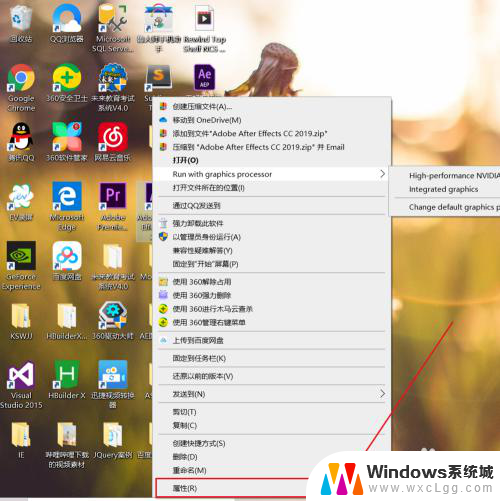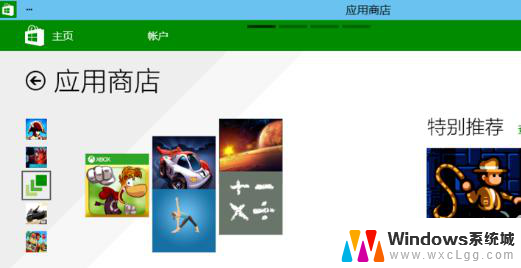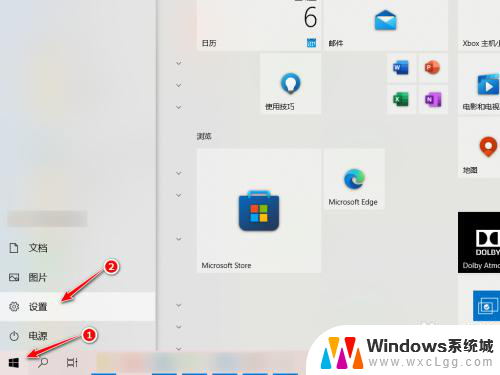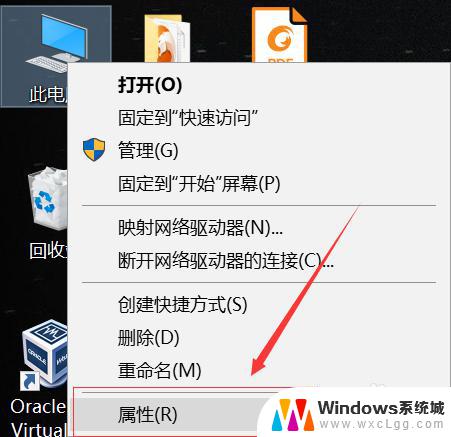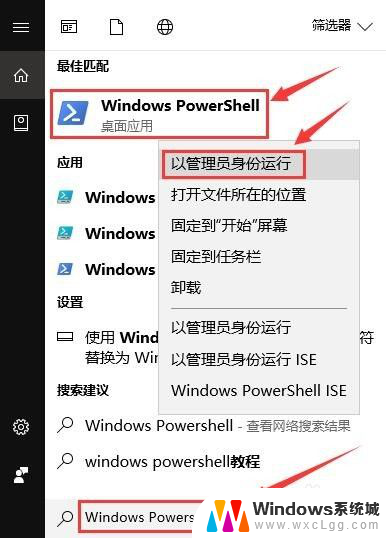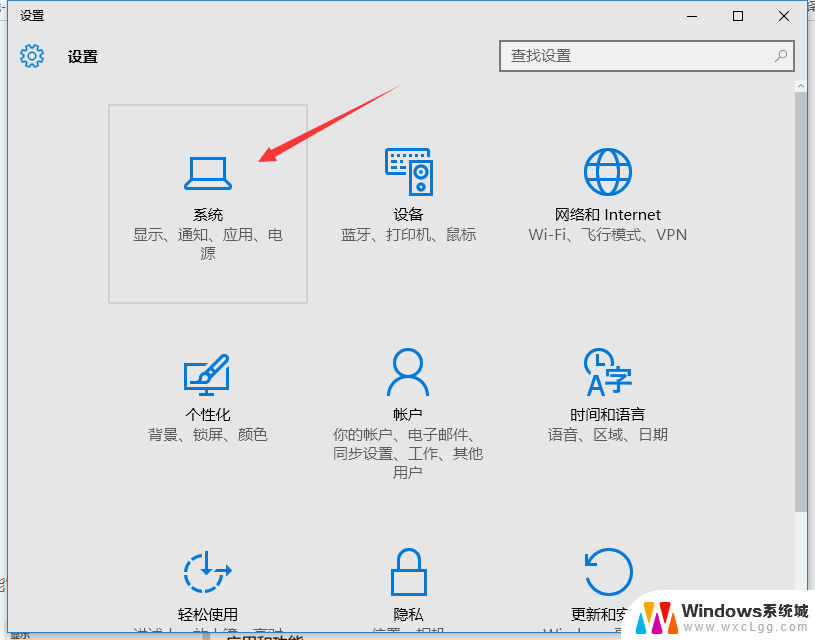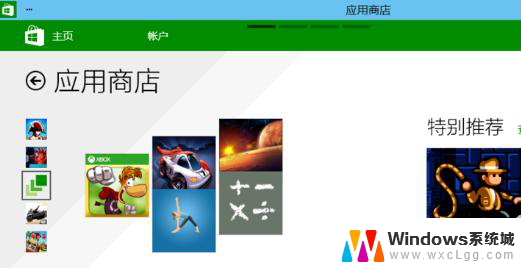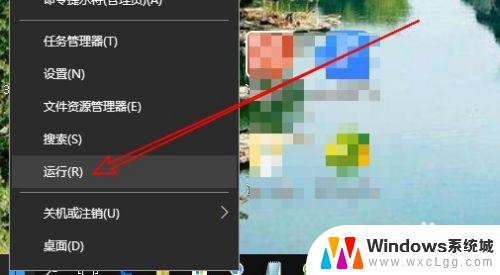win10搜索应用 win10系统如何查找已安装的电脑应用
更新时间:2023-09-10 16:11:07作者:xtyang
win10搜索应用,Win10作为目前最流行的操作系统之一,拥有众多强大的功能和实用的应用程序,随着时间的推移,我们可能会安装越来越多的应用程序,导致在需要使用某个特定应用时,却不知道它的具体位置。Win10系统如何查找已安装的电脑应用呢?通过Win10内置的搜索应用功能,我们可以轻松地找到并打开已安装的应用程序,为我们的工作和生活带来便利。下面让我们一起来了解一下具体的操作方法吧。
操作方法:
1.第一:打开win10电脑。

2.第二:点击键盘【开始菜单】。
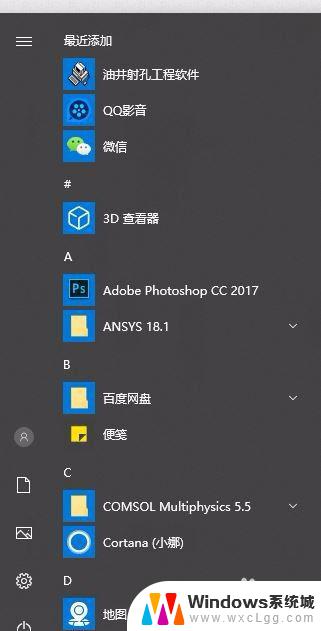
3.第三:在开始菜单,按照拼音查询软件应用。
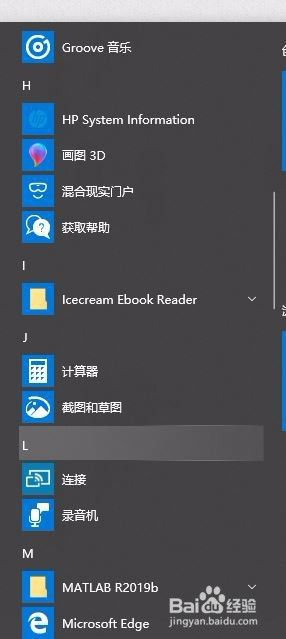
4.第四:点击任务栏白框【搜索栏】。
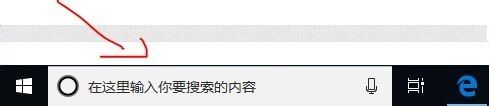
5.第五:输入需要查询的软件名称。
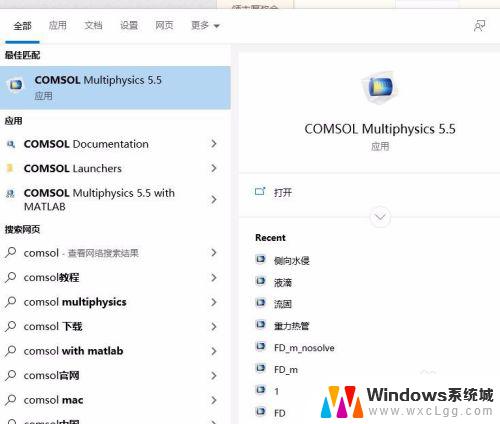
6.第六:进入控制面板,查询软件位置。完成。
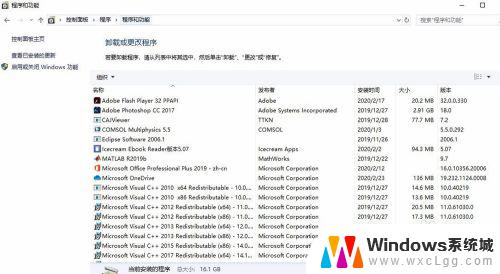
以上就是Win10搜索应用的全部内容,如果您遇到这种情况,您可以根据小编的操作进行解决,非常简单快速,一步到位。